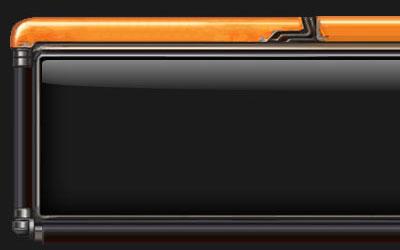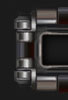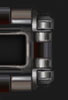Итак, это простое в использовании приложение
для воспроизведения видео файлов на компьютере. Интерфейс сочетает в
себе простоту и довольно изящный вид. Все кнопки и меню расположены
очень удобно (нажмите на логотип в верхней левой части, чтобы раскрыть
меню).
Хоть он выглядит немного простым,
но это только на первый взгляд. Вы ведь не судите о книге по обложке. В
нем есть все, что должно быть в обычном видео проигрывателе, а так же
многое другое; есть опции для более опытных пользователей. У него,
практически, для каждого что-нибудь найдется.
Для начала нужно сказать, что у
Gom Player'а есть своя собственная система встроенных кодеков (для AVI,
DAT, MPEG, DivX и др.). Поэтому Вам не придется искать кодеки каждый
раз, когда проигрывателю не удастся воспроизвести какой-нибудь видео
формат, или перебирать всю папку с кодеками в поисках подходящего
(которая, не сомневаюсь, довольно объемная).
Кодеки можно выбирать в настройках
в разделе "Разное", на вкладке "Кодеки". В этом же разделе можно
настроить ассоциации файлов для Gom player'a; думаю, список будет более
чем достаточный как для новичков, так и для опытных пользователей.
Достаточно уже того, что в списке присутствуют такие форматы как .ogm,
.skm, .lmp4, .k3g, .vob, .dat и др.
Раздел "Субтитры" предоставит все
необходимые функции по управлению субтитрами. Не стоит пугаться и
сходить с ума от изобилия настроек: изменения атрибутов шрифта, способа
отображения (на видео (TV-OUT) или оверлейном слое). Здесь можно без
проблем настроить цвет, обводку и тень субтитров. Назначайте любую
позицию субтитров и любой интервал между символами. Как видите, перед
Вами полноценный текстовый редактор.
Опытные пользователи могут
поиграться с видео настройками в разделе "Видео": изменить тип вывода,
соответствующий Вашей аппаратной конфигурации. Еще можно изменить цвет
оверлея (верхнего слоя) или использовать один из предложенных.
Можно настроить эффект устранения квадратов, а так же такие эффекты как
сглаживание, четкость и добавление видео шума. Мы остаемся в разделе
"Видео", и, перейдя на вкладку "Размер экрана", верите Вы этому или нет
(я видел такое раньше и, похоже, что это становится стандартом для
современных видео плееров), Вы можете изменить размер экрана Gom
player'a (новая опция изменит размер только в том случае, если
разрешение видео не соответствует разрешению, назначенному
пользователем).
Секция "Аудио" содержит настройки
для звуковых устройств, а так же для эквалайзера и нормализатора звука.
На вкладке "AC3" можно настроить параметры AC3 (каналы) и усиление
(компрессию динамического диапазона и расширение аудио канала). Для
тех, кто хочет настроить фильтр голоса, эффект эха или экстра-стерео
доступна вкладка "Эффекты".
|